win10无法启动audio服务 windows audio服务启动失败怎么办
win10无法启动audio服务,当我们使用Windows 10操作系统时,有时会遇到一些问题,比如无法启动音频服务或者windows audio服务启动失败,这些问题可能导致我们无法享受到电脑音频的功能,给我们的使用带来困扰。面对这些问题,我们应该如何解决呢?在本文中我们将讨论这些问题的可能原因,并提供一些解决方案,帮助大家解决Windows 10音频服务启动失败的问题。无论你是新手还是高级用户,希望本文都能对你有所帮助。
具体步骤:
1、在Windows10系统启动的时候,提示错误 1068,无法启动Windows Audio服务,点击确定按钮。

2、这时我们可以右键点击桌面左下角的开始按钮,在弹出的菜单中点击“运行”菜单项。
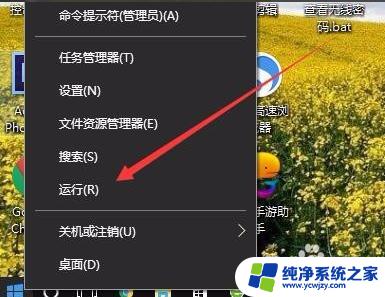
3、在打开的运行窗口中输入命令services.msc,然后点击确定按钮。
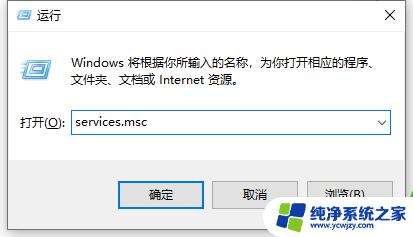
4、打开Windows10服务窗口,在服务列表中找到Windows Audio服务项。
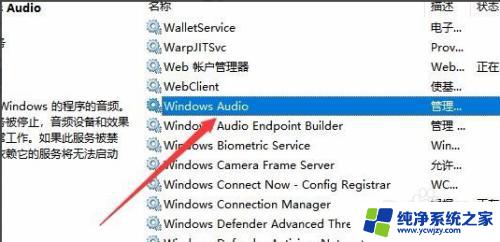
5、双击打开该服务项的属性窗口,点击上面的依存关系选项卡。
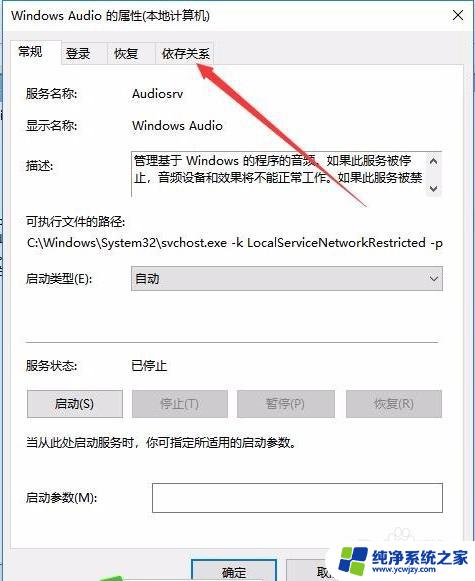
6、在打开的窗口中可以看到依次的服务,查看依次有服务是否启动了。
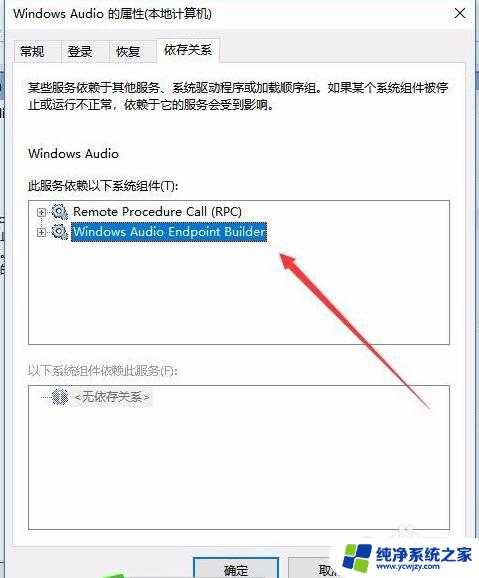
7、通过查看我们发现其中一个Windows Audio Endpoint Builder服务被禁用了。 这时我们点击该服务的启动类型下拉菜单,选择自动菜单项。
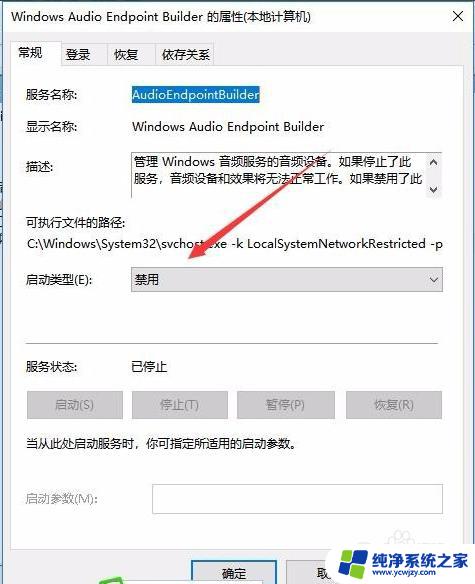
8、然后点击应用按钮后,再点击下面的“启动”按钮。
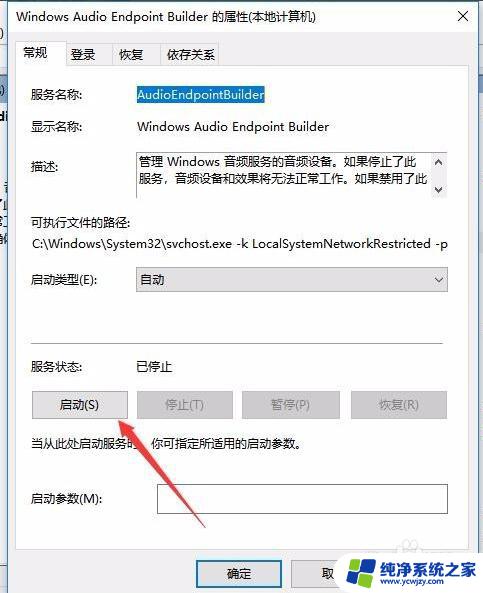
9、我们回到Windows Audio服务窗口,点击启动按钮后,就可以启动该服务了。
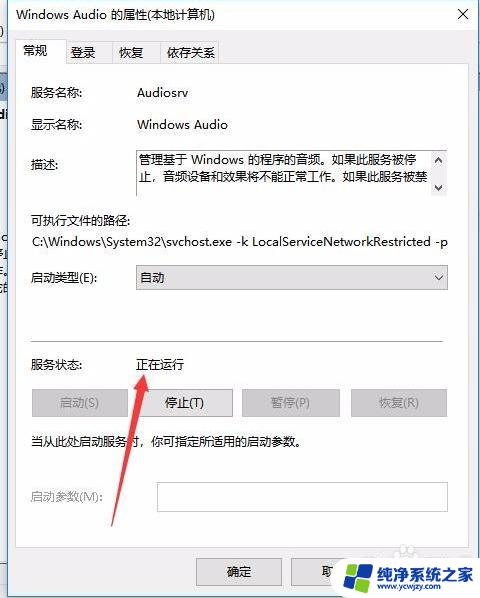
以上是Win10无法启动音频服务的所有内容,如果您遇到此问题,您可以根据小编的操作进行解决,这是非常简单和快速的,一步就能到位。
win10无法启动audio服务 windows audio服务启动失败怎么办相关教程
- win10 window update 服务无法启动 Win10无法启动Windows Update服务怎么办
- win10更新服务自动打开 Win10自动更新服务老自己启动怎么解决
- win10未知依赖服务或组无法启动
- win10无法启动更新服务
- microsoft服务禁用会怎么样 Win10如何禁止开机启动服务
- windows 打印机服务 win10打印机服务关闭怎么启动
- win10智能卡服务怎么开启 win10系统智能卡服务未启动导致无法使用智能卡
- Win10服务程序开启串口失败怎么办?
- win10服务启动uniaccess
- win10wlan依赖服务1068错误注册表更改也无法使用 win10无法启动WLAN AutoConfig服务
- win10没有文本文档
- windows不能搜索
- 微软正版激活码可以激活几次
- 电脑上宽带连接在哪里
- win10怎么修改时间
- 搜一下录音机
win10系统教程推荐
win10系统推荐